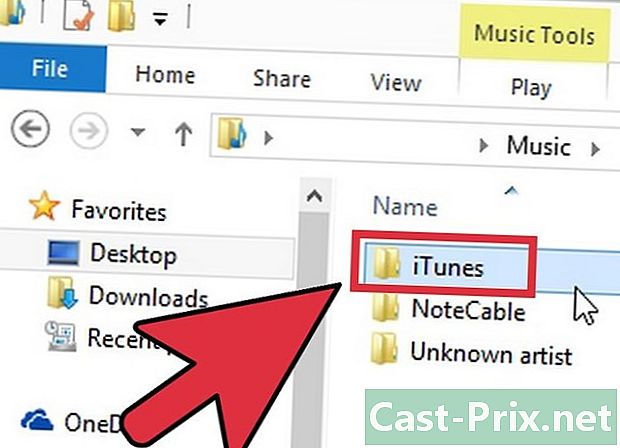Sådan skifter du fra Yahoo! Mail til Gmail
Forfatter:
Robert Simon
Oprettelsesdato:
21 Juni 2021
Opdateringsdato:
24 Juni 2024

Indhold
I denne artikel: Udfør en automatisk overførsel Håndter en manuel overførsel af kontakter
Er du træt af Yahoo og vil du prøve Gmail? Her er en praktisk guide til ændring meget let og ubesværet! Du kan migrere ved at importere dine kontakter direkte til Gmail eller importere en CSV-fil. Det ser meget teknisk ud, men rolig, det er virkelig let.
etaper
Metode 1 Udfør en automatisk overførsel
- Log ind på din Gmail-konto. Gå til Gmail-siden, forestil dig et brugernavn og log ind på din nye (tomme) e-mail-konto.
-

Klik på Indstillinger. Knappen Indstillinger er formet som et sort gear og er placeret øverst til højre i vinduet til din Gmail-konto. -

Klik på fanen "Konti og import". Det skal være midt på siden Indstillinger. -

Klik på "Importer kontakter og kontakter", og indtast adgangskoden til din Yahoo! Skriv ikke suffikset (for eksempel "@ yahoo.com" ) i dit brugernavn.- Navnet på POP-serveren afhænger af dit land og kan variere, men du kan kun ændre det sidste suffiks af: pop.mail.yahoo.com (for eksempel ".de" for Tyskland).
- Standardportadressen er 995.
-

Vælg de importindstillinger, du vil bruge. Hvis du ønsker det, kan du importere alle dine kontakter, dine gamle mails eller en del af hver af dem. -

Bemærk, at kun mail, der aktuelt er i din indbakke, importeres. De bliver automatisk mærket med navnet på din Yahoo-konto. Hvis du har andre mapper på din Yahoo-konto, og du vil importere dem, skal du overføre dem til din Indbakke Yahoo. -
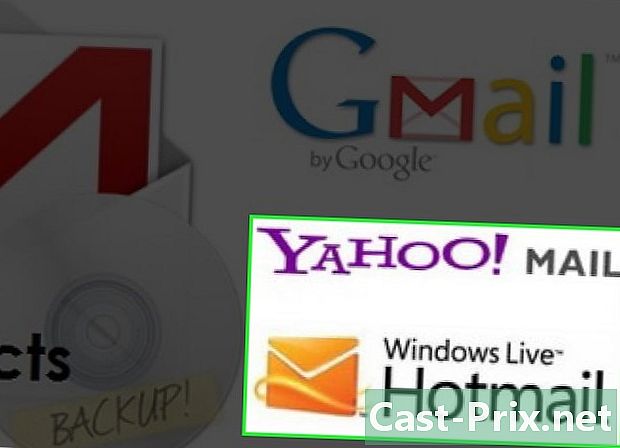
Vær opmærksom på, at du muligvis ikke kan importere e-mail fra en Hotmail- eller Yahoo-konto. Så længe disse e-mail-udbydere ikke tillader POP3-adgang til deres servere, er du ikke i stand til at importere.
Metode 2 Udfør en manuel overførsel af kontakter
-
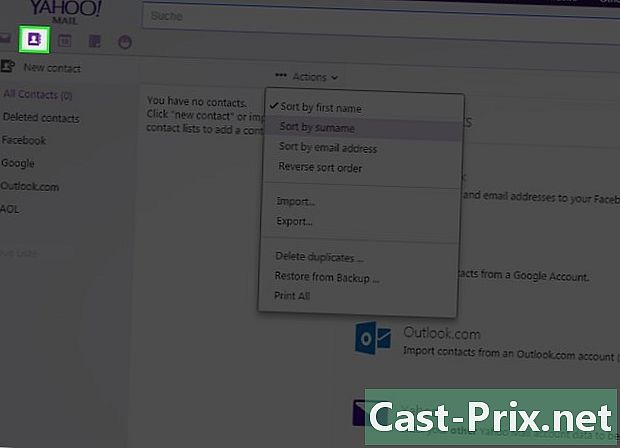
Log ind på din Yahoo! og klik på "Kontakter". -
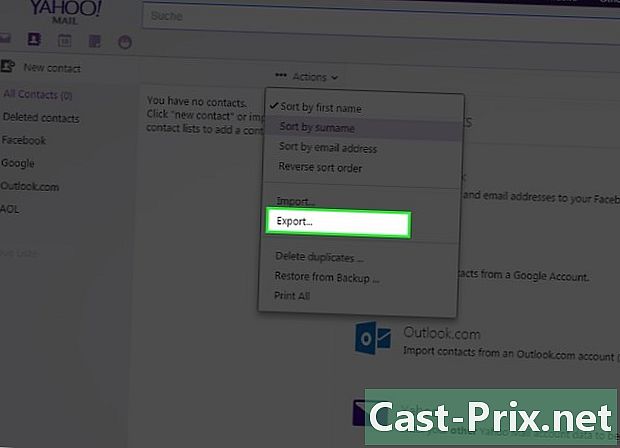
Klik på "Eksporter alle ..." i fanen "Kontakter" i rullemenuen "Handlinger". -

Klik på "Yahoo CSV" i rullemenuen. -
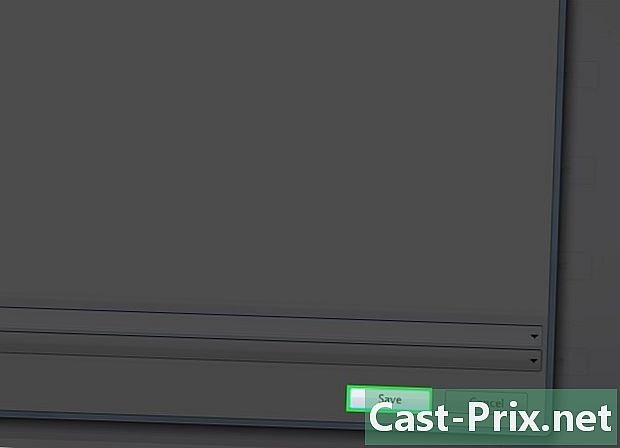
Gem filen på dit skrivebord. -
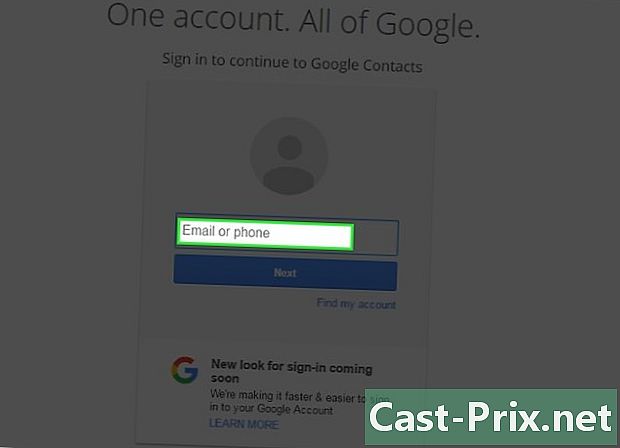
Log ind på din Gmail-konto. -
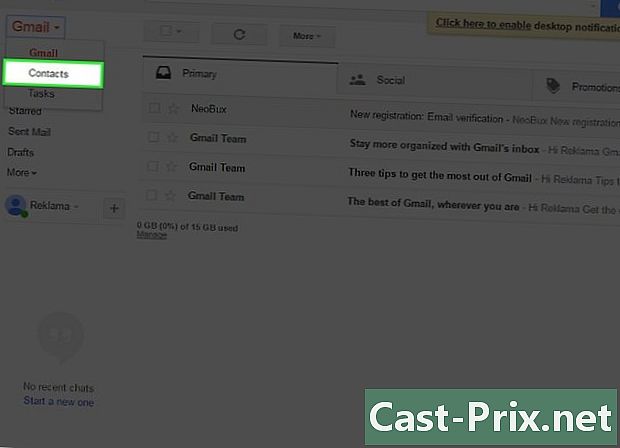
Klik på "Kontakter" i sidefeltet til venstre. -

Klik på "Importer kontakter" i indstillingerne. -

I vinduet "Vælg fil" skal du kigge efter den fil, du har gemt på dit skrivebord. Alle dine kontakter importeres. -
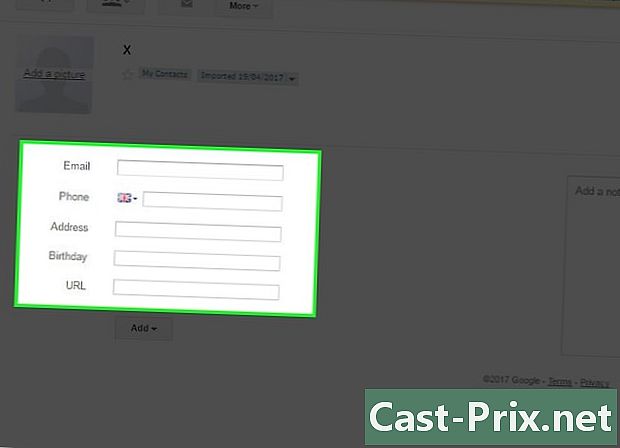
Du skal redigere alle oplysninger manuelt (Navn, adresse, telefon osv.) efter at importen er afsluttet, fordi alle dataene i CSV-filen er i feltet "Navn" med Gmail.
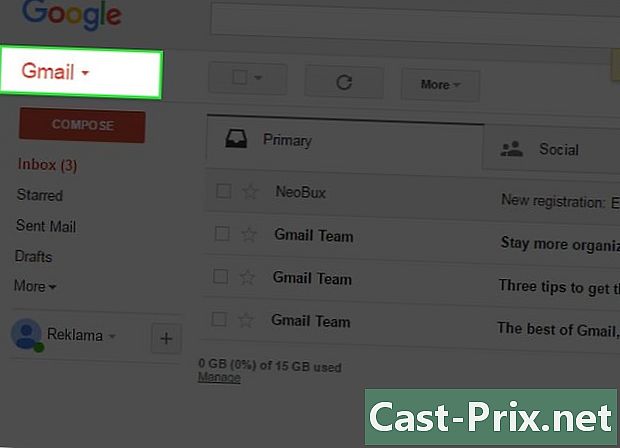
- Du har muligheden for at bruge en online backuptjeneste til at gemme kontakter og e-mails fra din Yahoo-konto, og brug derefter funktionen "1-klik migrering" til at skifte til Gmail. På denne måde har du altid en sikkerhedskopi af din Yahoo-konto, og du kan migrere til enhver tjeneste, inklusive Gmail.
- Det ser ud til, at IMAP-adgang nu er gratis ved hjælp af konfigurationen vist nedenfor.
- Hvis du vil lukke din Yahoo-konto, skal du åbne siden "E-mailindstillinger" i Yahoo. Klik på "fravær". Skriv en kort for at bede dine kontakter om at sende dig deres e-mails til din nye Gmail-adresse, som du vil indtaste. Dette vil blive sendt til alle, der vil kontakte dig på din Yahoo-mail. Det anbefales at skjule din identifikator, f.eks. Ved at sætte ghost_post (AT) oman.om i stedet for [email protected]. Hvis du ønsker det, kan du også sende en til din adressebog fra din Gmail-konto og informere dem om overførslen.
- Hvis du ikke ønsker at bruge den automatiske gendannelsesindstilling for din gamle mail, som som standard er tilgængelig med Gmail, kan du bruge metoden beskrevet på siderne http://sourceforge.net/projects/mrpostman/ og http://sourceforge.net / projekter / freepops /.
- Særlig parentes til brugere af sbcglobal.net relateret til Yahoo mail: når du prøver at importere din import via importfunktionen af Gmail ved hjælp af din adresse i formatet [email protected], fungerer det ikke, fordi POP-serveren til er ikke sbcglobal.net. Gmail-importfunktionen giver dig mulighed for at specificere andre indstillinger. Prøv disse.
- POP brugernavn: [email protected] (bemærk at brugernavnet er mere kompliceret end "xyz")
- POP-server: pop.att.yahoo.com
- Port: 995 - Marker afkrydsningsfeltet "Brug SSL"
- Eksempel: Importfunktionen af Gmail forsøger at oprette forbindelse til pop.att.yahoo.com: 995 med brugerens navn [email protected]
- Bemærk: Følgende konfiguration fungerer muligvis ikke med POP, men den fungerer med IMAP. Thunderbird konfigurerer automatisk kontoen, men hvis du manuelt vil konfigurere din e-mail-software, er her indstillingerne:
- IMAP-KONFIGURATION:
- Servertype: IMAP-server
- Serverens navn: imap.mail.yahoo.com
- Serverport: 993
- Forbindelsens sikkerhed: SSL / TLS
- Godkendelsesmetode: normal adgangskode
- SMTP-KONFIGURATION
- Servernavn: smtp.mail.yahoo.com
- Serverport: 465
- Forbindelsessikkerhed og godkendelsesmetode er de samme som med IMAP
- Servernavn: smtp.mail.yahoo.com
- Husk regelmæssigt at kontrollere din Yahoo-konto, hvis du har modtaget vigtig e-mail, som afsenderen ikke har videresendt til din Gmail-konto. Tilsvarende deaktiverer Yahoo alle konti, der ikke har modtaget et besøg efter fire måneder, fordi de vil blive betragtet som "inaktive konti" (http://help.yahoo.com/help/us/mail/access/access -04.html).
- For nylig understøtter Gmail både import og eksport af dine kontakter med en CSV-fil. Bemærk, at Gmail CSV-filen er kompatibel med MS Outlook (og ikke Outlook Express), hvilket betyder, at hvis du vil overføre dine kontakter fra (til) din streaming-software, skal du kontrollere, at den understøtter MS-format. Outlook. Du kan nemt importere / eksportere adressebøger mellem MS Outlook og MS Outlook Express, men dette er ikke formålet med denne artikel.
- Vær forsigtig, hvis du bruger det "fravær", der er beskrevet ovenfor. Dette vil give din nye adresse til alle, der sender dig en, uanset om du kan lide den eller ej. Nogle virksomheder, der sender spam, overvåger med et specielt program, hvilke meddelelser der besvares, og din nye tilføjes automatisk til deres database.